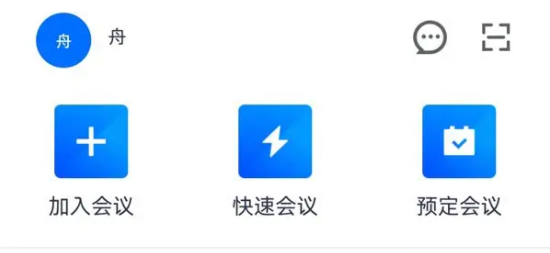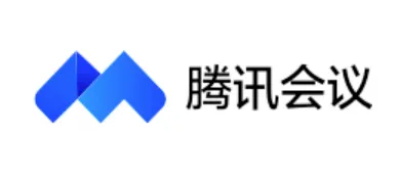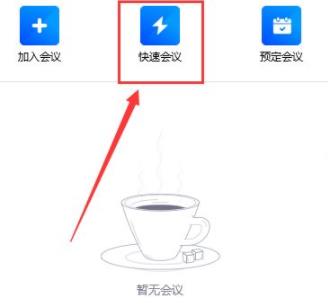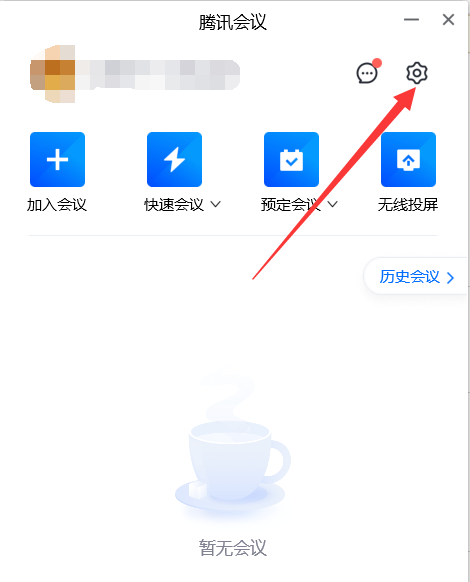现在很多的企业都会使用腾讯会议这款软件来开启线上会议,但是很多人在会议中不想要开启摄像头露脸,我们可以使用obs开启虚拟摄像头,不过使用这个功能需要进行设置,为了方便广大用户们进行操作,本期软件教程就来为广大用户们分享设置方法,希望能够给更多人带来帮助。
腾讯会议obs怎么使用摄像头:
1,首先我们打开obs软件,点击“工具”并打开“虚拟摄像头”。
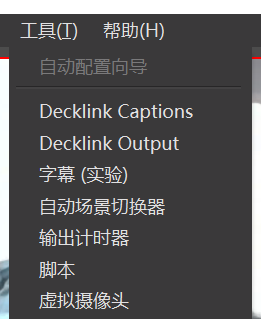
2、打开后,直接点击右下角“启动”。
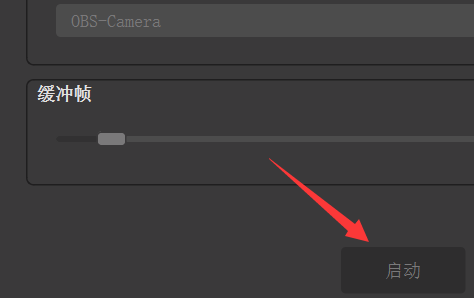
3、启用后,点击图示“ 号”,再选择创建“视频采集设备”。
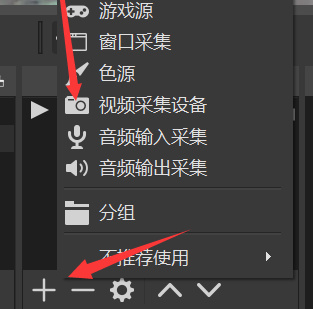
4、然后在其中放一段视频进去,如果视频比较小,拖动画面将它占满全屏。
(这就是你想要用作虚拟摄像头的视频)
steam在该windows版本上无法从含有非ASCII字符怎么办?
steam在该windows版本上无法从含有非ASCII字符的路径运行,这是怎么回事?最近有不少小伙伴跟小编反映自己遇到了这个问题,不知道如何解决,下面小编就给大家整理了三种解决办法,希望可以帮到你们!
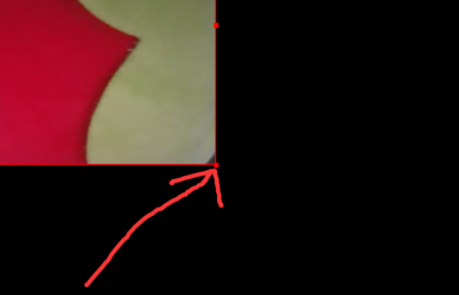
5、导入视频后,点击下方“确定”完成创建。

6、加下来去点击右边的“开始录制”。
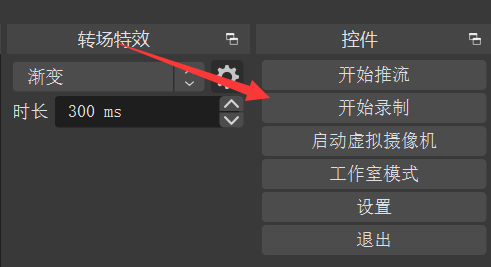
7、再点击弹出菜单里的“媒体源”。
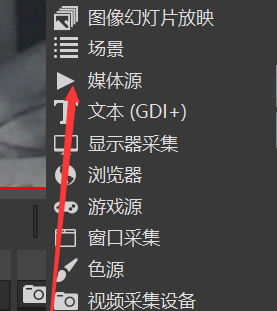
8、选择“添加现有”,再通过“浏览”找到刚刚录制的视频。
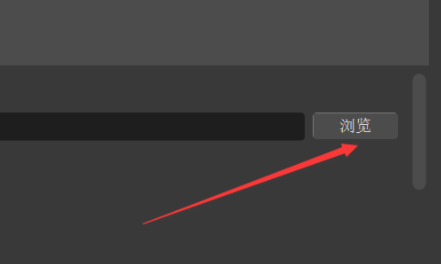
9、添加好之后,勾选上底部“循环”和“播放结束时不显示任何内容”并确定。
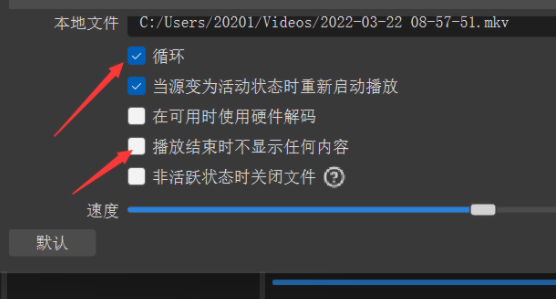
10、制作完后,先删除“视频采集设备”再选中“媒体源”并将它“激活”。
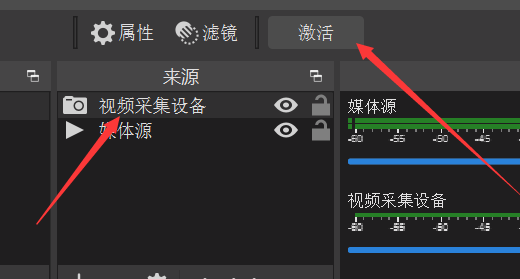
11、最后打开腾讯会议,点击“开启视频”,再选择带“OBS”的摄像头就可以了。
(上面1号是正面视频,2号是镜像视频)
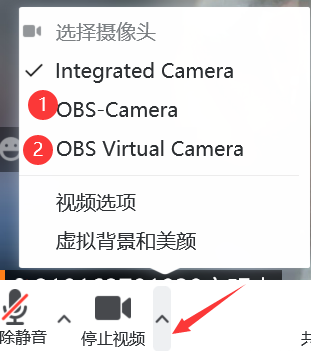 本篇电脑技术文章《腾讯会议obs怎么使用摄像头?腾讯会议obs虚拟摄像头开启方法》由下载火(xiazaihuo.com)系统之家网一键重装软件下载平台整理发布,下载火系统重装工具网可以一键制作系统启动盘,也可在线一键重装系统,重装好的系统干净纯净没有预装软件!
本篇电脑技术文章《腾讯会议obs怎么使用摄像头?腾讯会议obs虚拟摄像头开启方法》由下载火(xiazaihuo.com)系统之家网一键重装软件下载平台整理发布,下载火系统重装工具网可以一键制作系统启动盘,也可在线一键重装系统,重装好的系统干净纯净没有预装软件!steam桌面游戏图标变成白色怎么回事?
不少用户打开电脑发现,steam桌面游戏图标变成白色,不知道哪里出现了问题?那我们要如何恢复steam正常游戏图标呢?下面就来看看小编带来的详细解决办法吧。